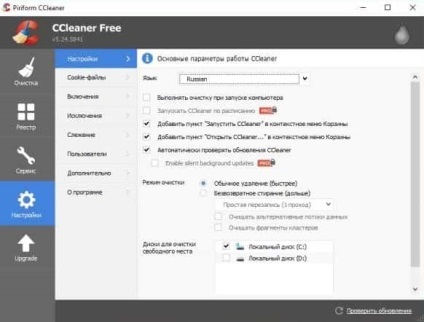Як встановити ccleaner безкоштовно, будні технічної підтримки
CCleaner універсальне додаток, з його допомогою можна видалити зайве з контекстного меню. почистити систему від сміття, який з'являється після установки програм, оновлень і перебування в інтернеті, прибрати зайві розширення з браузерів, почистити реєстр, прибрати програми з автозавантаження. знайти дублікати файлів, видалити програми і т.д. Програма легка у використанні і з простим зрозумілим інтерфейсом.
Як завантажити Ccleaner.
1. Заходимо на сайт piriform.com і натискаємо на Download Free Version. Завантажити програму можна і на інших ресурсах, які русифіковані, але там часто додається додаткове програмне забезпечення в навантаження, тобто ви ставите програму, а у вас з'являється ще один браузер, змінюється пошуковик і т.д. З цього краще завантажувати з офіційного сайту, а це www.piriform.com;
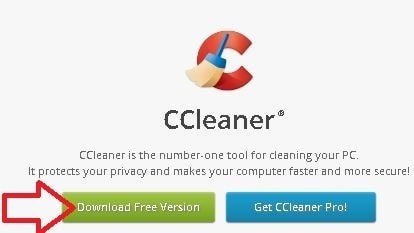
2. Вам запропонує три види даної програми, безкоштовна і дві платні. Під написом CCleaner FREE натискаємо на Free Download;
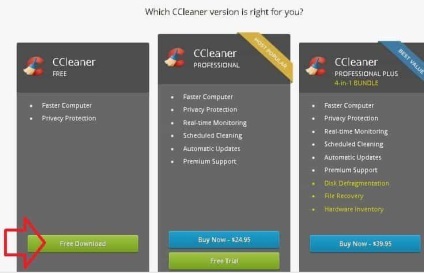
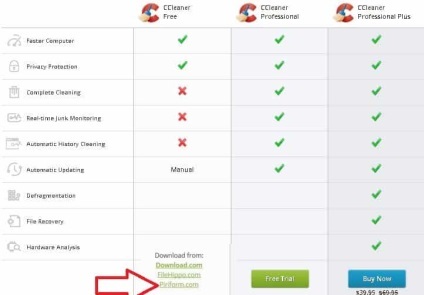
1. Запустіть завантажений файл, він може бути як на панелі внизу браузера (в більшості браузерів), так і на верхній панелі браузера з правого боку;
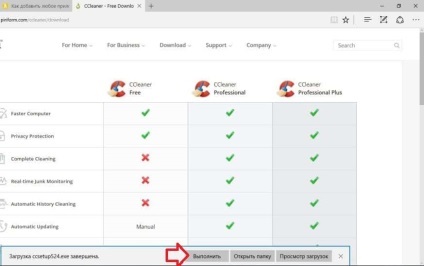
2. Установка може початися як на російській, так і на англійській мові. Якщо мова установки англійська - нічого страшного, після першого запуску програми ми зможемо змінити мову інтерфейсу. Є два варіанти установки:
- щоб програма встановилася автоматично - в першому вікні ви можете просто натиснути Встановити \ Install і дочекатися закінчення установки;
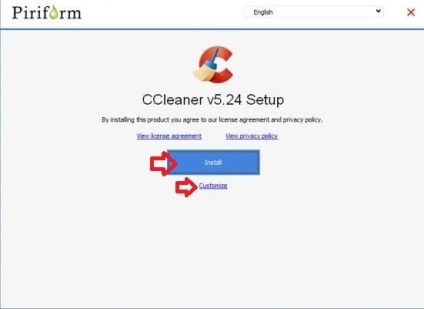
- щоб вибрати шлях установки та інші параметри - в першому вікні натисніть на Налаштувати \ Customize;
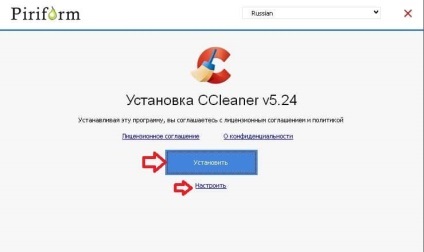
Зніміть галочки з того, що ви не хочете використовувати: додати ярлик на робочий стіл, додати ярлики в головне меню, додати "Запустити Ccleaner" в меню кошика, додати "Відкрити CCleaner" в меню кошика, автоперевірка оновлень CCleaner, розумне сканування cookie-файлів .
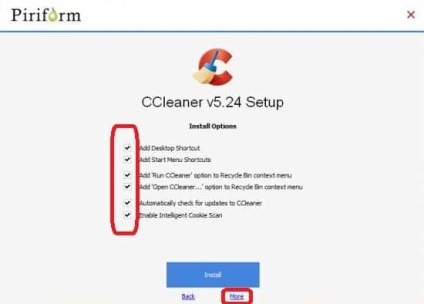
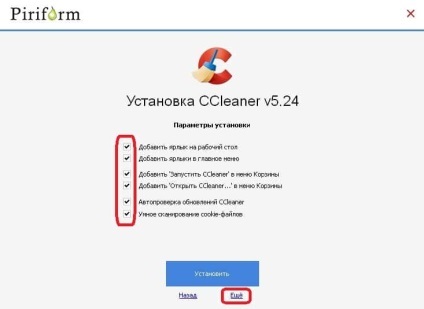
Також якщо натиснути на "Ще" - ви зможете вибрати куди встановити додаток. У всякому разі, якщо ви залишите все за замовчуванням - нічого поганого в вашу систему встановлено не буде!
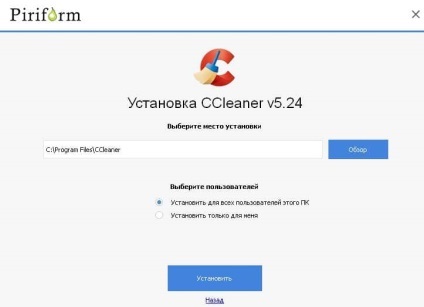
3. Установка буде триває не більше десяти секунд, наступне вікно повідомить "Установка CCleaner завершена \ CCleaner Setup Completed", тепер ярлик з'явиться на робочому столі і в меню пуск- всі програми. Можете просто закрити вікно установки, натиснувши на хрестик справа вгорі, або запустити програму - натиснувши на "Запустити CCleaner \ Run CCleaner". Перед запуском програми приберіть галочку "Показати коментарі версії \ View release notes".

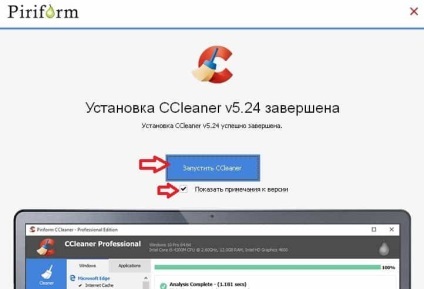
Змінити мову CCleaner
Якщо CCleaner відкрився англійською або ви просто хочете змінити мову інтерфейсу на інший:
1. У програмі заходимо в Options в лівій колонці => в середній колонці вибираємо Settings => в самій правій колонці біля Language вибираємо мову зі списку;
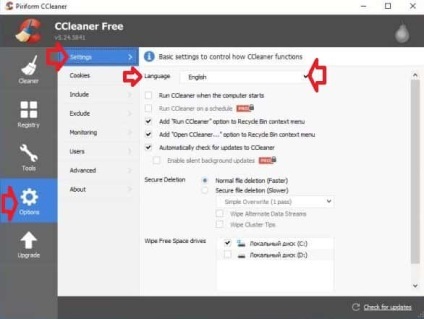
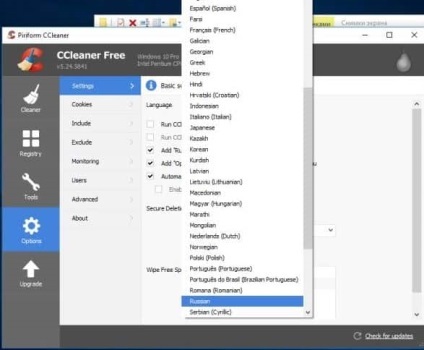
2. Як тільки ви оберете мову - програма відразу змінить мову інтерфейсу.